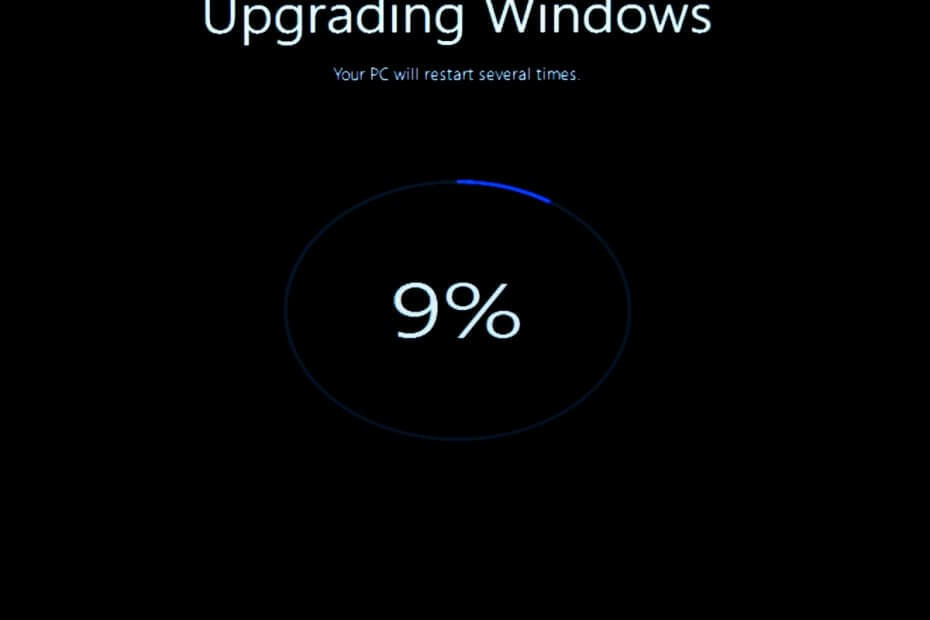- Lataa Restoro PC: n korjaustyökalu joka tulee patentoidun tekniikan mukana (patentti saatavilla tässä).
- Klikkaus Aloita skannaus löytää Windows-ongelmat, jotka saattavat aiheuttaa tietokoneongelmia.
- Klikkaus Korjaa kaikki korjata tietokoneen turvallisuuteen ja suorituskykyyn vaikuttavat ongelmat
- Restoro on ladannut 0 lukijoita tässä kuussa.
Windows-moduulien asennuspalvelu on välttämätön Windows Update -järjestelmän prosessi, joka etsii päivityksiä ja asentaa ne tietokoneellesi. Toisin sanoen palvelu antaa käyttäjille mahdollisuuden asentaa, muokata ja poistaa Windows-päivityksiä ja valinnaisia komponentteja.
Jos tämä palvelu on poistettu käytöstä, saatat kohdata erilaisia asioita ja virheitä kun yrität asentaa tai poistaa Windows-päivityksiä.
Tehtävienhallinnassa voi olla useita Windows Modules Installer Service -prosesseja, kuten TiWorker.exe. Jos valitset Tiedot-välilehden, sinun pitäisi löytää se sieltä. Voit myös siirtyä Käynnistä-kohtaan ja kirjoittaa palvelut. msc. Vieritä sitten alaspäin ja etsi Windows Module Installer.
WMI: n pääprosessi on TrustedInstaller.exe. Prosessi sijaitsee yleensä osoitteessa C: Windowsservicing, kuten alla olevasta kuvakaappauksesta näet, ja se suoritetaan kohdassa Paikallinen järjestelmätili.
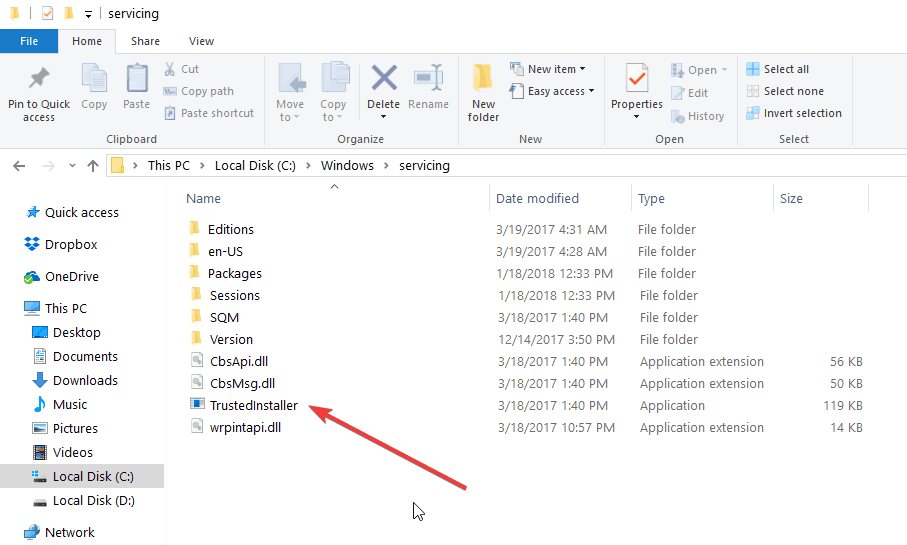
Sen käynnistystila on yleensä Manuaalinen.
Joskus Windows Modules Installer -palvelu puuttuu tai ei toimi. Joten mistä voit ladata Windows Modules Installer -palvelun ongelman korjaamiseksi? Tämä on itse asiassa melko yleinen kysymys Windows 10 -käyttäjien keskuudessa.
Valitettavasti, koska Windows Modules Installer Service on järjestelmäprosessi, et voi ladata sitä pakettina. Jos se ei toimi kunnolla tai puuttuu kokonaan, voit korjata ongelman käyttämällä alla lueteltuja ratkaisuja.
Kuinka korjata Windows-moduulien asennuspalvelu
1. Varmista, että palvelu on käynnissä
- Valitse Käynnistä> kirjoita services.msc> etsi palvelu> napsauta sitä hiiren kakkospainikkeella> siirry Ominaisuudet-kohtaan
- Tarkista, onko palvelun tila pysäytetty
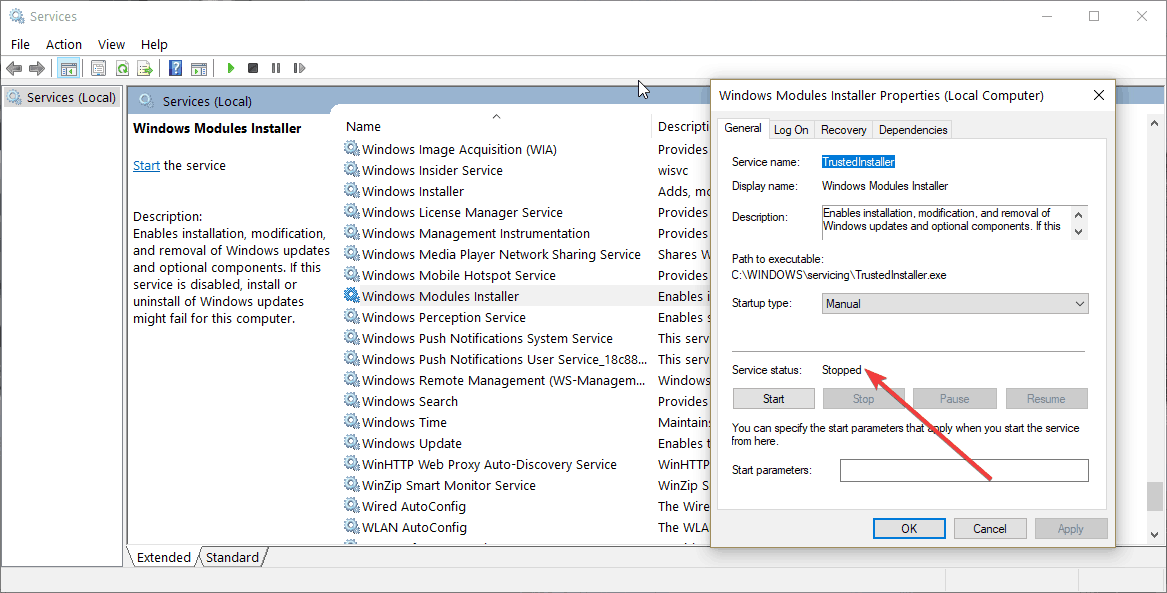
- Jos näin on, napsauta hiiren kakkospainikkeella uudelleen WMI-painiketta> valitse Käynnistä.

2. Suorita Windows Update -vianmääritys
Windows 10: ssä on myös sisäänrakennettu vianetsintäominaisuus, jonka avulla voit korjata järjestelmään vaikuttavia teknisiä ongelmia, mukaan lukien päivityksen asennus- ja poisto-ongelmat.
Valitse Käynnistä> Päivitys ja suojaus> Vianmääritys> Suorita Windows Update -vianmääritys

3. Tarkista järjestelmä haittaohjelmien, virusten ja vastaavien varalta
Jos tietokoneessasi on haittaohjelma tai muita kyberuhkia, tämä voi selittää, miksi sinulla on WMI-ongelmia. Koko järjestelmän tarkistuksen suorittamisen pitäisi auttaa sinua korjaamaan ongelma.
Jos valitsemasi virustorjuntaohjelma on Windows Defender, käynnistä se ja siirry Virusten ja uhkien suojaukseen. Napsauta Lisäasetukset ja valitse Koko järjestelmän tarkistus.
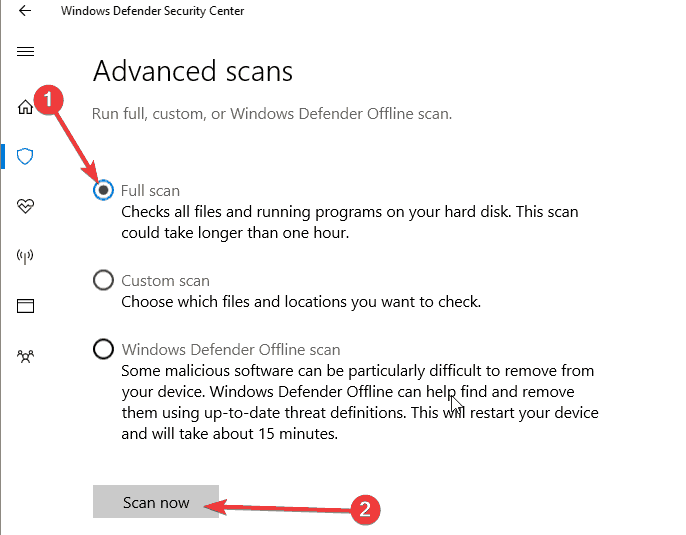
Suosittelemme myös, että asennat virustentorjunnan kanssa yhteensopivan haittaohjelmien torjuntatyökalun ylimääräisen suojauksen saavuttamiseksi.
4. Suorita SFC-skannaus
Järjestelmätiedostojen vioittumisongelmat voivat myös aiheuttaa Windows Modules Installer -ongelman. Nopein tapa korjata ongelma on suorittaa Järjestelmätiedostojen tarkistus.
Käynnistä komentokehote järjestelmänvalvojana> kirjoita komento sfc / scannow > paina Enter.
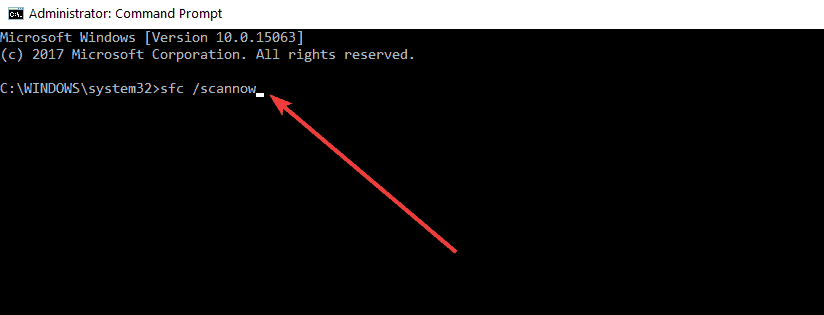
Toivomme, että tämä artikkeli vastasi kysymykseesi siitä, mistä voit ladata Windows Modules Installer -palvelun. Kuten näette, et voi itse ladata sitä, koska tämä on järjestelmäpalvelu, joka sisältyy käyttöjärjestelmän asennuspakettiin.
 Onko sinulla vielä ongelmia?Korjaa ne tällä työkalulla:
Onko sinulla vielä ongelmia?Korjaa ne tällä työkalulla:
- Lataa tämä tietokoneen korjaustyökalu arvioitu erinomaiseksi TrustPilot.comissa (lataus alkaa tältä sivulta).
- Klikkaus Aloita skannaus löytää Windows-ongelmat, jotka saattavat aiheuttaa tietokoneongelmia.
- Klikkaus Korjaa kaikki korjata patentoidun tekniikan ongelmat (Yksinomainen alennus lukijamme).
Restoro on ladannut 0 lukijoita tässä kuussa.